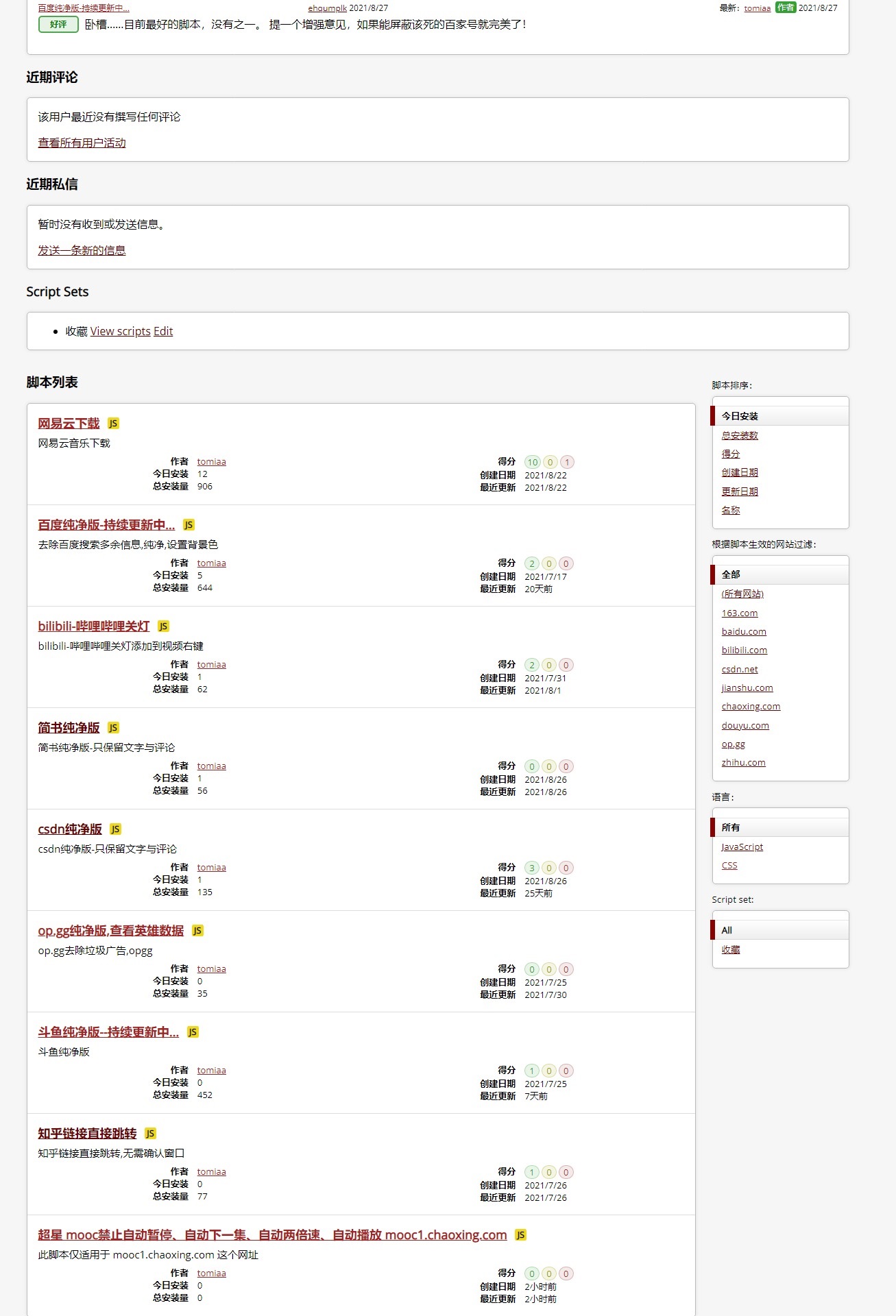用 vscode 如何编写一个 Tampermonkey 油候脚本
当看到 Greasy Fork 上面这么多大佬写的脚本,为何不自己写一个呢
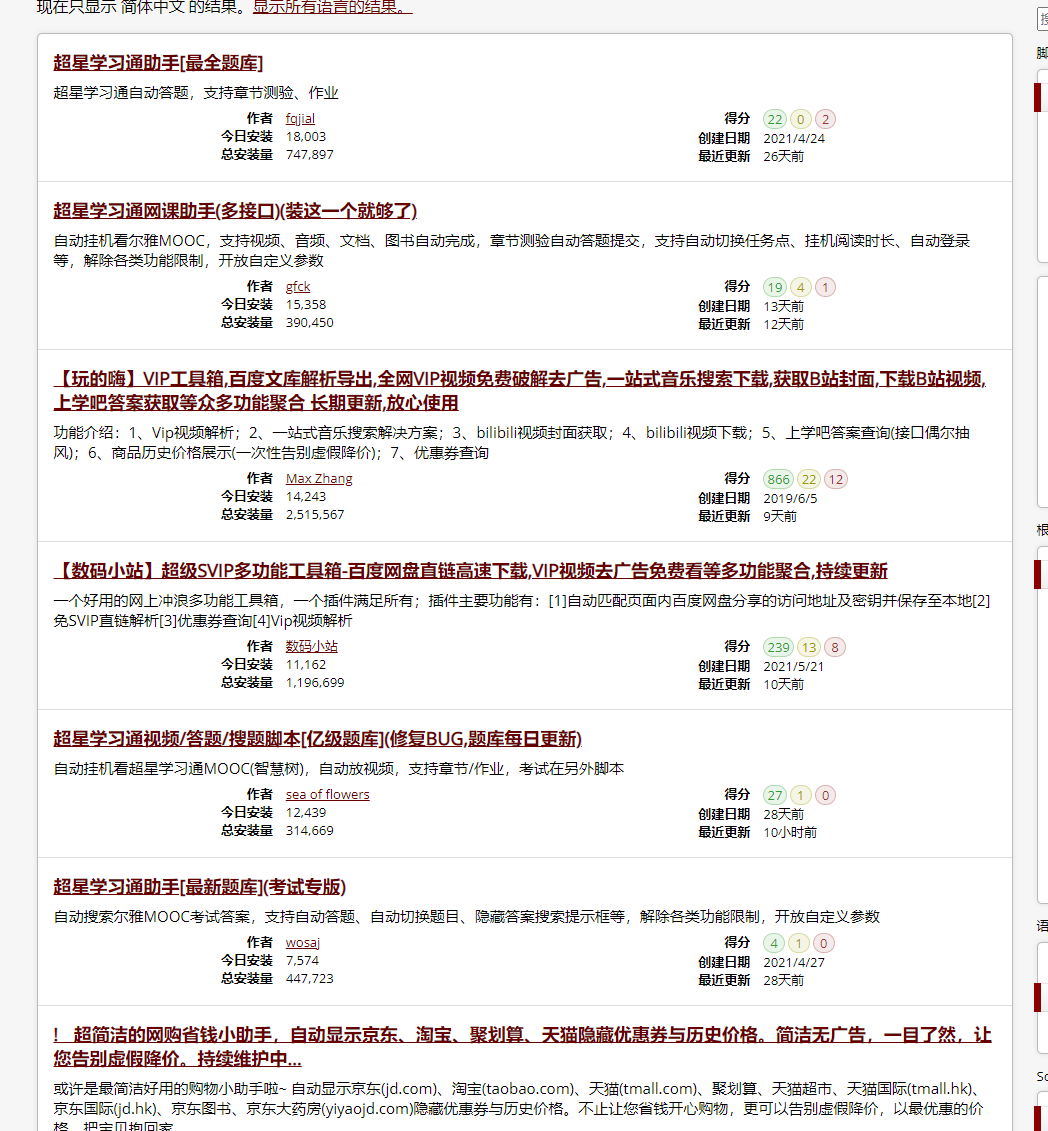
Tampermonkey 引入外部文件
在开始之前我们先添加一个 Tampermonkey 脚本
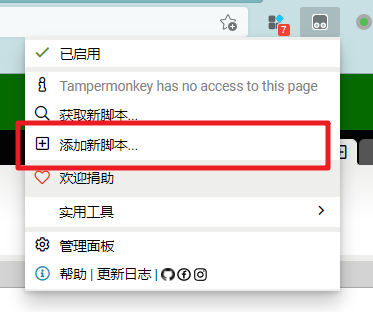
function 闭包里面则是我们要写 js 的地方
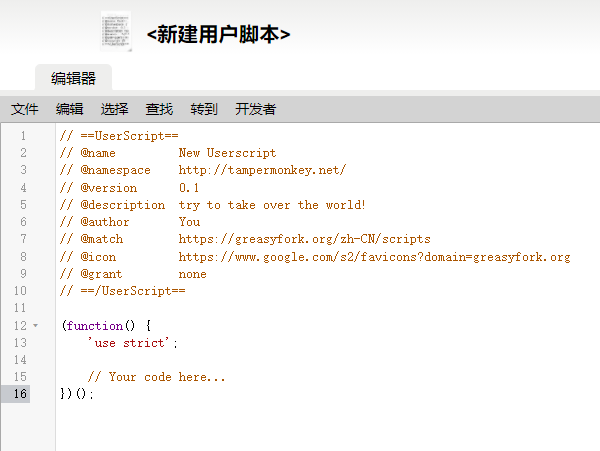
当然,我们是要在编辑器上写,在这里写的话并没有代码提示,这需要从最上面的注释中引入本地的 js 文件
在引入之前需要允许 Tampermonkey 插件访问本地文件,在插件管理找到允许访问本地 url 即可。这里以 edge 为例,chrome 也是一样设置
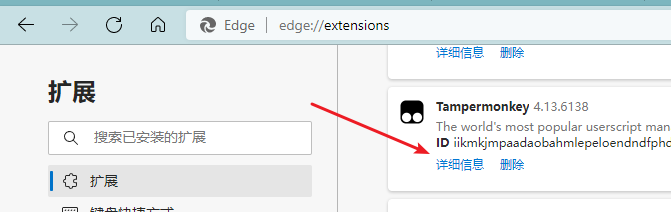
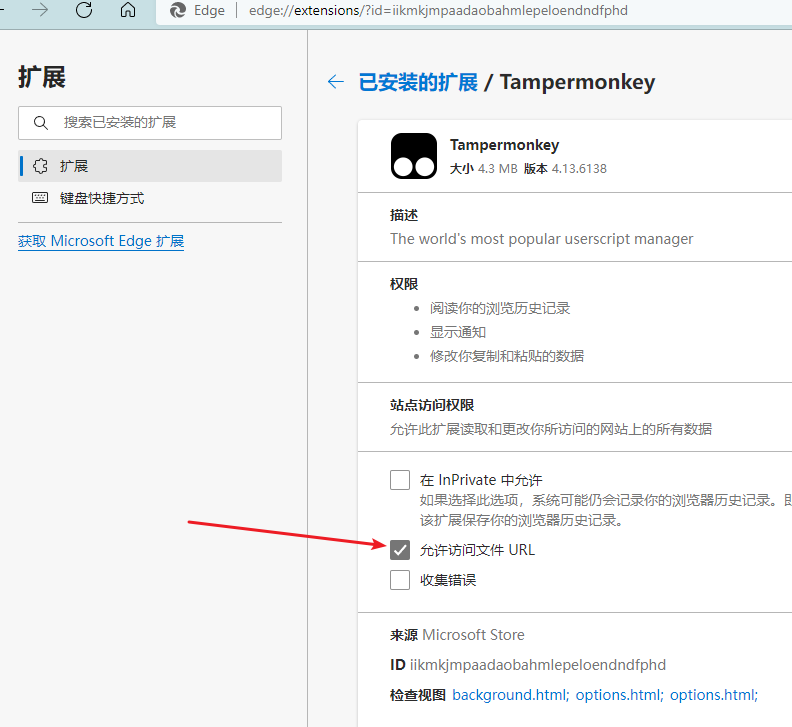
接下来在 vscode 中新建一个 js 文件,并把插件编辑的内容复制到 vscode 中。
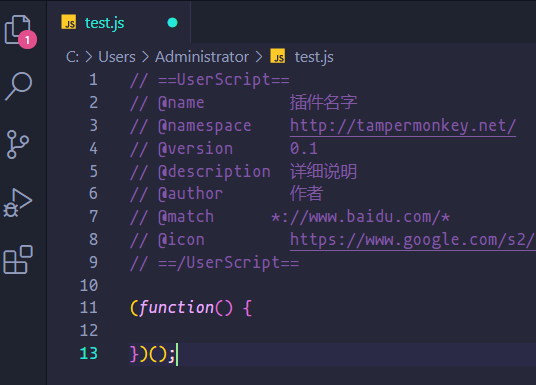
修改一些注释上的东西
- @name:插件名称
- @namespace:命名空间
- @version:版本号
- @description:详细说明
- @author:作者
- @match:脚本运行在哪些网站上,* 表示通配符任意字符
- @icon:插件图标
在 Tampermonkey 中添加一行注释,与 vscode 中的文件关联。
// @require file:绝对路径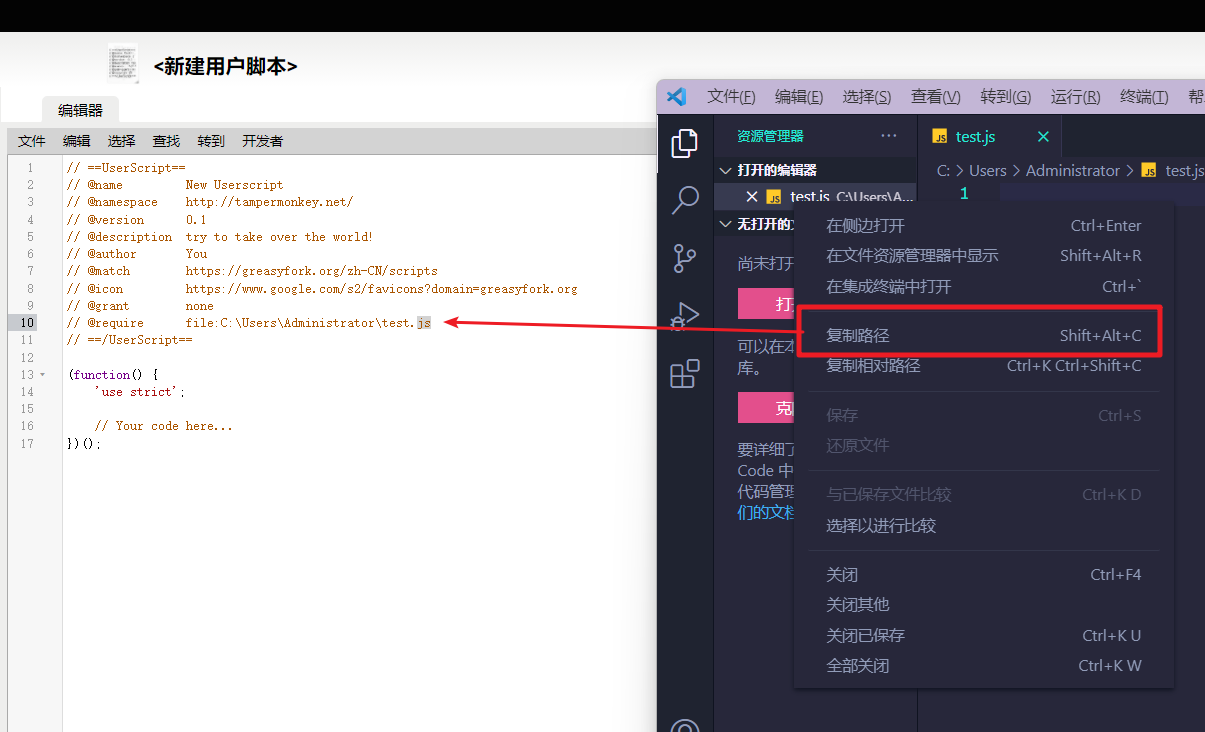
此时文件已经引入进来了,测试之前在 Tampermonkey 上面添加一行 match 来表示在哪个网站上运行这个脚本,这里以百度为例。添加好之后 Ctrl + s 保存一下,再在 vscode 中写一段代码用来后续测试
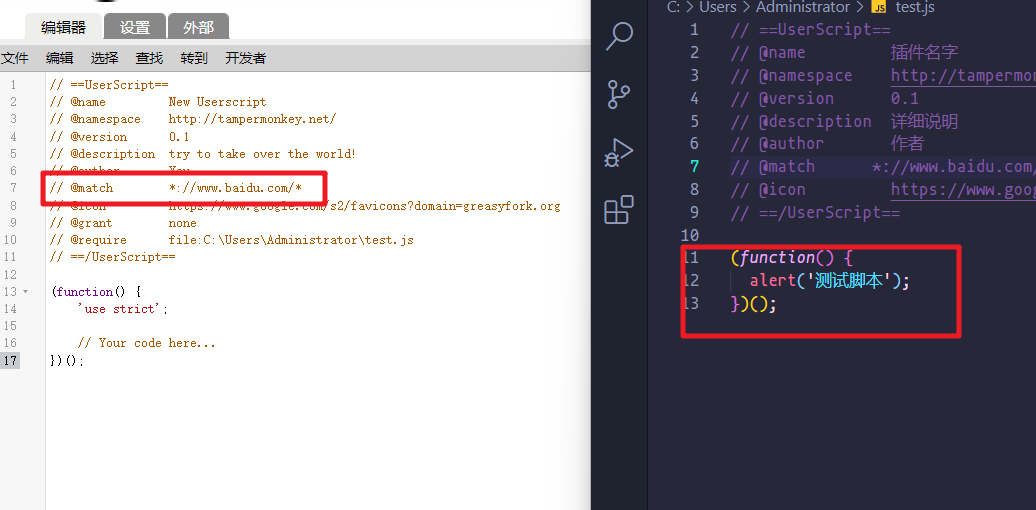
接下来打开百度

成功!可以看到 Tampermonkey 显示这个插件加载了。想做什么样的操作就跟写原生 js 一样的
本站的: 
百度 Tampermonkey 脚本写的: 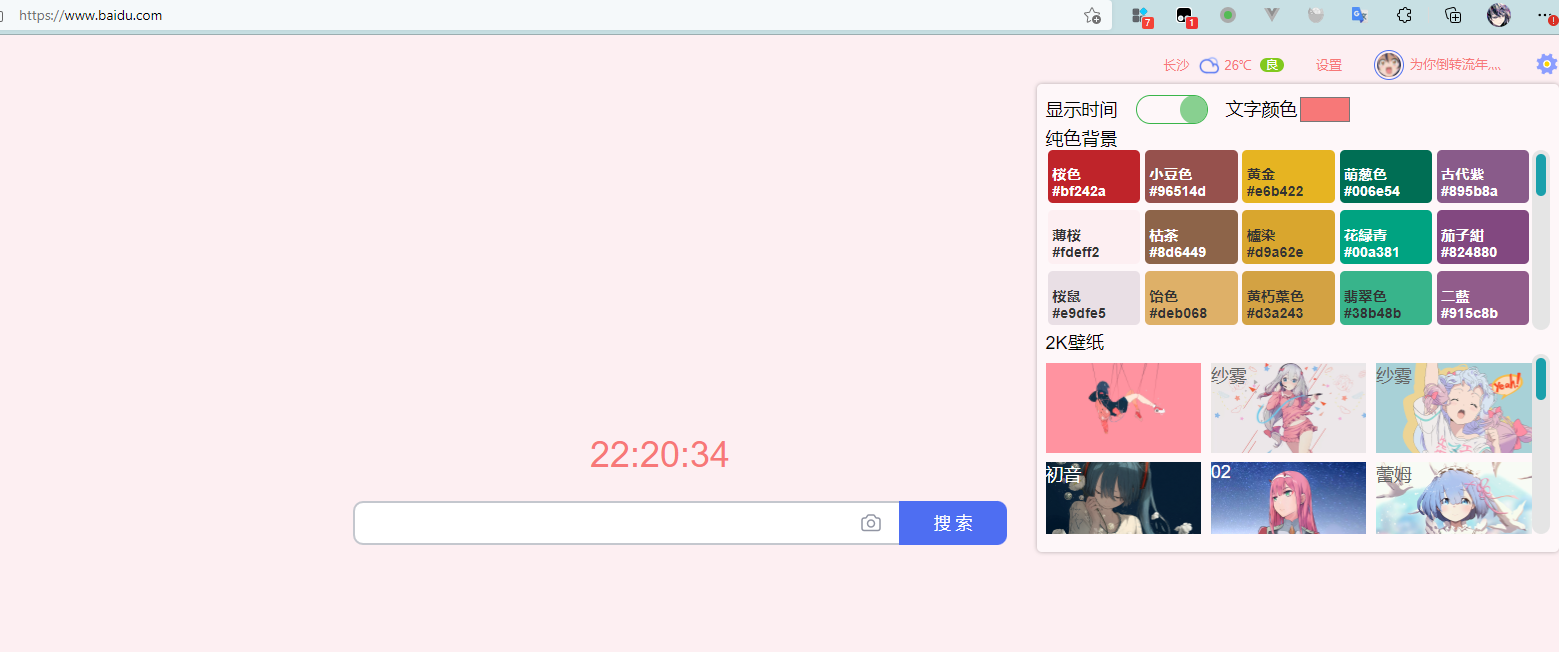
引入 jQuery
添加一行注释 @require 引入线上地址即可,vscode 与 Tampermonkey 插件要同时引入,Tampermonkey 插件是用来本地测试的,vscode 写的文件是之后要用来发布的
当然有些链接的 js 是不允许引入的,具体哪些不能引入点击查看
// @require https://cdn.bootcdn.net/ajax/libs/jquery/3.6.0/jquery.js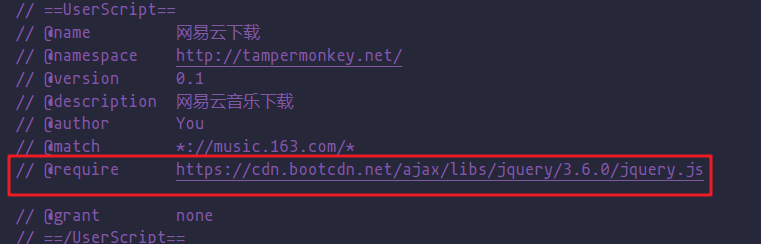
发布脚本
在greasyfork 上登录账户发布自己写的脚本
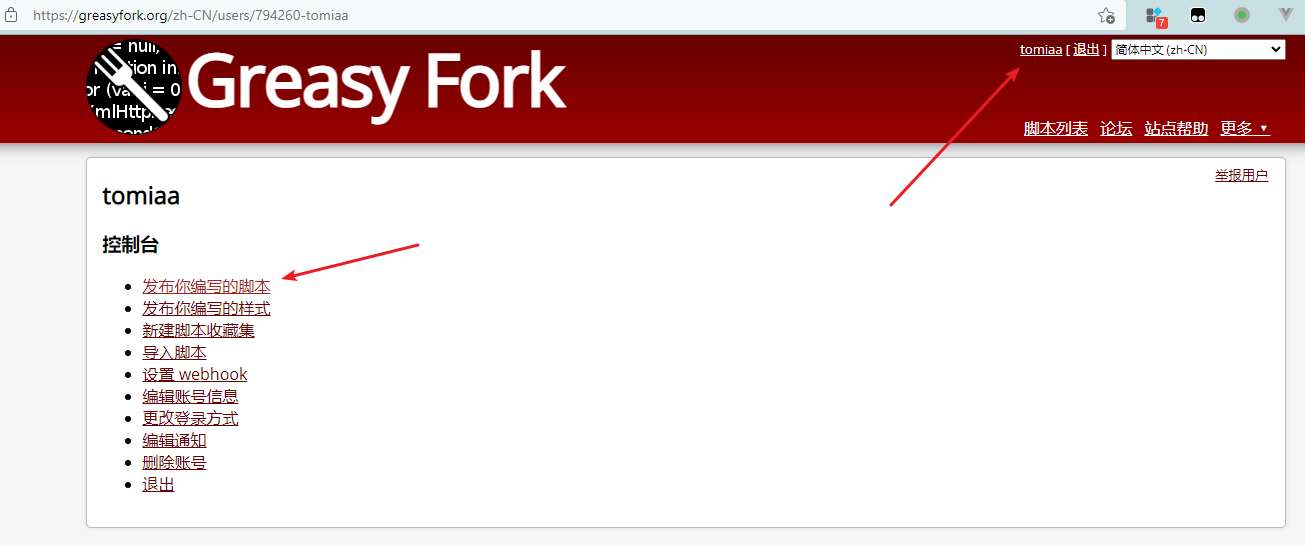
配置 git 仓库自动同步脚本
代码提交到 git 仓库之后希望 greasyfork 自动同步自己提交代码,这里以 gitee 为例。
在 gitee 上找到 js 文件点开原始数据的链接复制到 greasyfork 上即可。
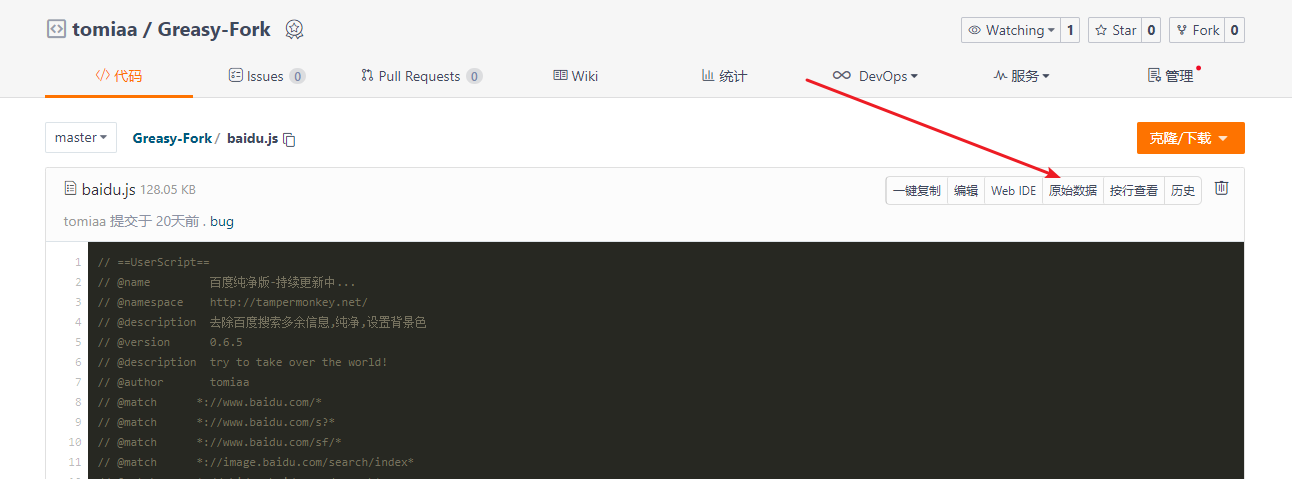
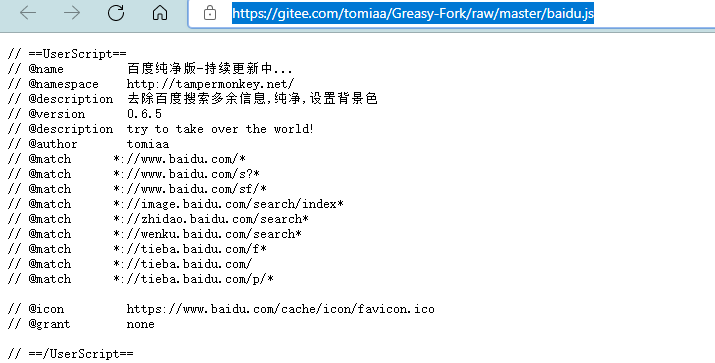
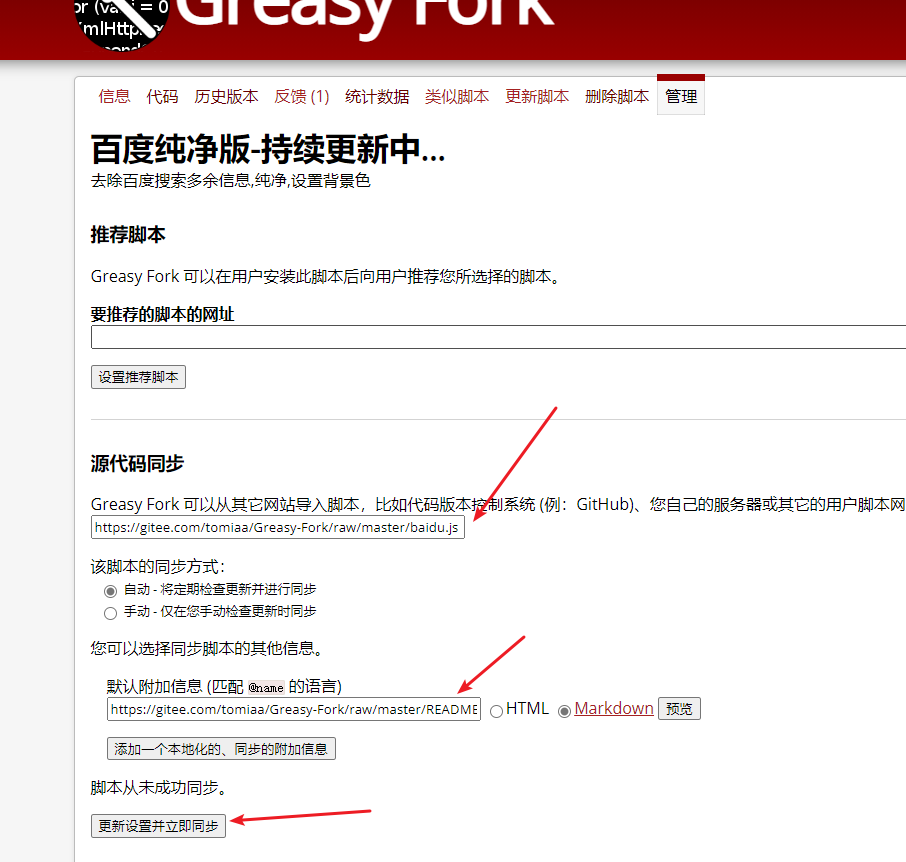
默认附加信息也可以选择填写,这里主要是脚本的说明文件。
我的脚本
这里我写的一些脚本,欢迎关注,点击跳转